Berikut ini akan dijelaskan bagaimana cara untuk mengkonfigurasi SSL Certificate pada Oracle HTTP Server (OHS) dengan menggunakan Oracle Wallet Manager. Prerequisite untuk melakukan hal ini adalah:
- Oracle HTTP Server sudah diinstall dan sudah mengarah ke weblogic Server
- Oracle Wallet Manger (OWM). Biasanya OWM ini ada pada server yang di install dan digunakan sebagai Database Oracle.
Sekarang kita mulai untuk proses konfigurasinya.
- Buka Oracle Wallet Manager. Pada cara ini, saya mebuka OWM dari server database Oracle.
- Klik Wallet --> New. Akan muncul dialog untuk memasukkan Password dari Wallet yang akan anda buat. Masukkan password dan konfirmasi password nya.
- Setelah itu, akan muncul jendela baru yang menanyakan anda apakah ingin membuat CSR (Certificate Signing Request). Untuk pertama membuat Wallet, sebaiknya anda klik yes. Maka selanjutnya akan muncul jendela baru untuk mengisi identitas SSL Certificate yang akan anda gunakan.
- Untuk mengisi identitas dari SSL Certificate, sebaiknya anda berkoordinasi dengan User (Klien). Karena data ini disesuaikan dengan informasi klien. Berikut contoh data SSL Certificate yang pernah saya buat.
- Klik OK lalu Secara default, Wallet anda telah terbuat. Untuk mendapatkan SSL Certificate resmi dari vendor penyedia layanan SSL Certificate, anda perlu untuk mengekspor file CSR untuk dikirim ke Vendor penyedia SSL Certificate.
- Untuk Export file CSR, klik kanan pada Certificate [Requested] --> Export Certificate Request, lalu pilih folder mana yang akan digunakan untuk menyimpan File CSR. Save file dalam format .csr.
- Generate file CSR ini di website vendor penyedia SSL Certificate untuk mendapatkan SSL Certificate. Biasanya saya meminta hal ini ke User untuk mendapatkan SSL certificate-nya. Karena untuk meng-generate SSL Certificate, sama saja dengan kita purchase SSL Certificate.
- Setelah CSR digenerate, biasanya kita akan mendapatkan file SSL Certificate dalam format .p7b atau dalam bentuk winrar dimana didalamnya terdiri dari 3 file dengan format .cer. 3 file itu adalah: Trusted Certificate, Global Root Certificate dan User Certificate.
- Import ketiga file tersebut kedalam Wallet dengan Urutan sebagai berikut: Global Root --> Trusted Certificate --> User Certificate.
- Untuk Import, Klik kanan pada Trusted Certificate --> Import trusted Certificate. Lalu arahkan directory pada SSL Cert yang sudah disimpan pada directory VM. Import Global Certificate dan Trusted Cert secara berurutan kedalam Trusted Cert.
- pada subdirectory Trusted Certificate, jika berhasil import kedua cert itu, tampilannya akan sebagai berikut:
- Selanjutnya adalah import User Certificate pada subdirectory Certificate. Caranya sama dengan cara Import Trusted Certificate. Jika Berhasil, pada subdirectory Certificate, akan berubah status jadi "Ready".
- Save Wallet yang telah dibuat. Simpan pada directory sesuai keperluan anda.
- Selanjutnya, klik Wallet lalu centang bagian Auto Login. Ini digunakan untuk membuat file dengan format .sso.
- Wallet telah selesai dibuat. Pada directory dimana anda save wallet tadi, akan ada dua file. pertama file ewallet.p12dan cwallet.sso. Copy kedua file tersebut dan Paste pada directory keystore dari Oracle HTTP Server yang anda install. Pada case saya, path directory OHS saya adalah /u01/Oracle/Middleware/Oracle_WT1/instances/instance1/config/OHS/ohs1/keystores/namaFolder
- Cari file ssl.config, lalu konfigure OHS agar mengarah ke file ewallet yang sudah di copy di step sebelumnya dengan cara edit koding bagian path to SSL Wallet. Dalam case saya, saya arahkan sebagai berikut,
- Langkah terakhir, restart OHS.
- Untuk cek apakah SSL Certificate sudah dipasang atau belum, buka URL OHS dan tambahkan HTTPS didepannya. Jika memang berhasil, akan muncul simbol gembok dan apabila diklik, simbol tersebut akan menampilkan informasi dari SSL.






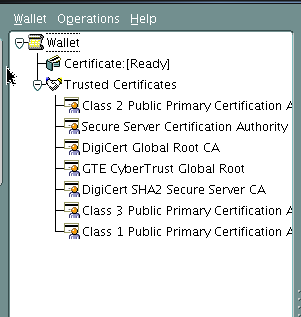


Tidak ada komentar:
Posting Komentar